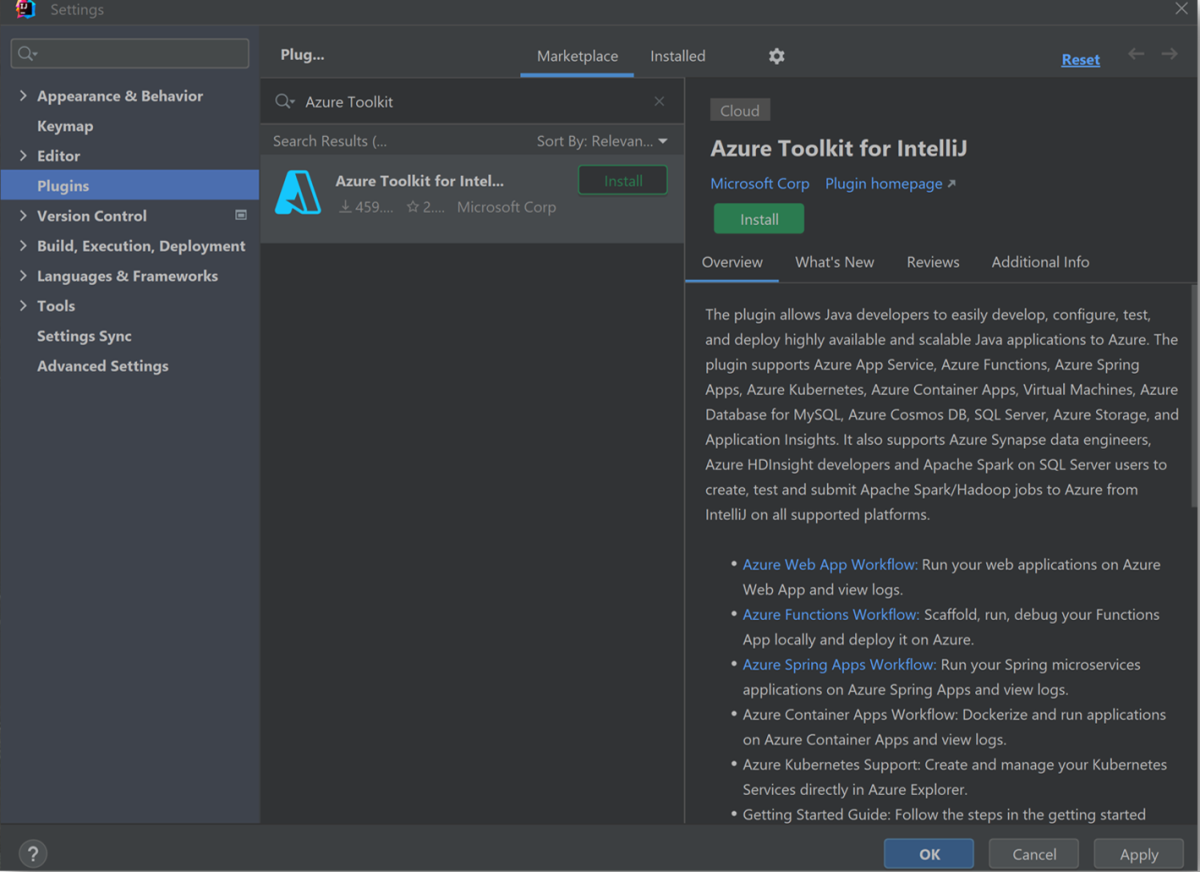Installer l’Shared Computer Toolkit Azure pour IntelliJ
Cet article explique comment installer azure Shared Computer Toolkit pour IntelliJ en tant que plug-in IntelliJ IDEA.
Il existe deux options pour installer le kit de ressources. Vous pouvez installer à partir de la Place de marché ou télécharger le fichier de mise en production du kit de ressources et l’installer manuellement. Les sections suivantes décrivent ces options.
Prérequis
- IntelliJ IDEA, Édition Ultimate ou Community
- Un kit de développement Java (JDK) pris en charge. Pour plus d’informations sur les JDK disponibles pour le développement sur Azure, consultez Prise en charge de Java sur Azure et Azure Stack.
Installer Azure Shared Computer Toolkit pour IntelliJ à partir de la Place de marché
Procédez comme suit pour effectuer l’installation à partir de la Place de marché :
Lancez IntelliJ IDEA.
Sélectionnez Fichier, puis ouvrez Paramètres.
Sélectionnez Plug-ins, puis utilisez la zone de recherche sous l’onglet Place de marché pour rechercher Azure Shared Computer Toolkit.
Quand Azure Shared Computer Toolkit pour IntelliJ par Microsoft s’affiche, sélectionnez-le.
Sélectionnez Installer, puis redémarrez votre IDE si vous y êtes invité.
Installer Azure Shared Computer Toolkit pour IntelliJ à partir du disque
Procédez comme suit pour installer manuellement les nouvelles versions à mesure qu’elles deviennent disponibles :
Téléchargez le fichier publié à partir de la page Place de marché pour Azure Shared Computer Toolkit pour IntelliJ. Sélectionnez la version compatible avec votre IDE.
Lancez IntelliJ IDEA.
Sélectionnez Fichier, puis ouvrez Paramètres.
Sélectionnez Plug-ins , puis gérez les référentiels, configurez le proxy ou installez le plug-in à partir du disque (icône paramètres).
Sélectionnez Installer le plug-in à partir du disque....
Sélectionnez le fichier d’archive du plug-in, puis sélectionnez OK.
Sélectionnez OK pour appliquer les modifications et redémarrer votre IDE si vous y êtes invité.
Étapes suivantes
Après avoir installé l’Shared Computer Toolkit Azure en tant que plug-in IDE, connectez-vous avec votre compte Azure pour connecter le kit de ressources à ce compte. Pour plus d’informations, consultez les instructions de connexion pour azure Shared Computer Toolkit pour IntelliJ.
Pour signaler des bogues ou demander de nouvelles fonctionnalités, créez des problèmes sur notre dépôt GitHub ou posez des questions sur Stack Overflow avec des balises azure-java-tools.
Pour plus d’informations sur l’utilisation de Java avec Azure, consultez les liens suivants :